Skype è un client di chat che consente agli utenti di comunicare tra loro tramite chat semplici e chat vocali o video. Milioni di utenti e aziende utilizzano Skype per effettuare chiamate video e vocali gratuite, inviare messaggi istantanei e condividere file con altri utenti Skype.
In questo articolo, discuteremo i passaggi di installazione di Skype in Ubuntu 20.04 LTS / 21.04 e Linux Mint 20.1. Esistono due approcci principali che puoi utilizzare per installare Skype:
- Utilizzo del pacchetto snap
- Da un pacchetto Debian
Installa Skype utilizzando i pacchetti Snap
Questo è il modo più semplice e veloce per installare Skype su Ubuntu 20.04 / 21.04 e Linux Mint 20.1. Snap è un gestore di pacchetti per le distribuzioni Linux che fanno uso di pacchetti snap. I pacchetti Snap sono pacchetti containerizzati che raggruppano l'applicazione, le librerie e le dipendenze.
I pacchetti Snap rendono l'installazione del software semplice e veloce poiché le dipendenze sono gestite. Su Ubuntu 20.04 / 21.04 e Linux Mint 20.1, lo snap è già abilitato. Se non lo è, per qualsiasi motivo, abilitalo come mostrato.
$ sudo apt install snapd
Quindi installa Skype come mostrato
$ sudo snap install skype --classic
Installa Skype usando il pacchetto Debian
Inoltre, puoi installare l'ultima versione di Skype da un pacchetto Debian. Ma prima, aggiorna l'indice del pacchetto e installa le seguenti dipendenze
$ sudo apt update $ sudo apt install apt-transport-https wget
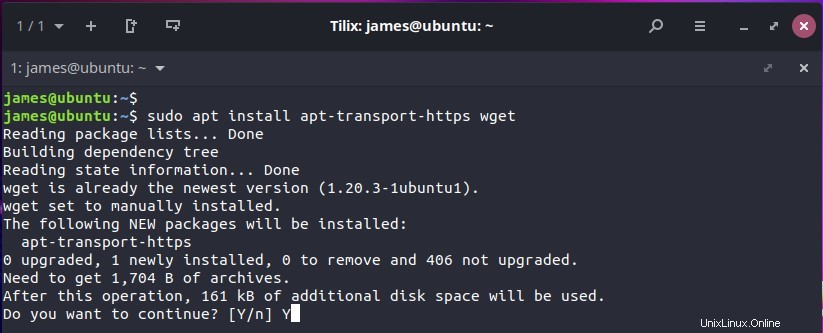
Quindi, scarica il file del pacchetto Skype Debian come mostrato. Questo scarica il pacchetto Skype Debian nella directory corrente.
$ wget https://go.skype.com/skypeforlinux-64.deb
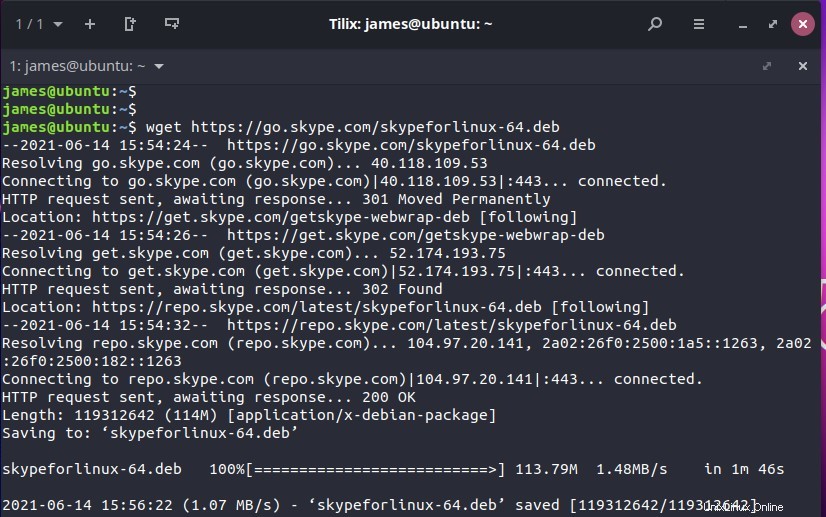
Infine, esegui il pacchetto Debian per installare Skype. L'installazione richiede solo pochi minuti.
$ sudo apt install ./skypeforlinux-64.deb
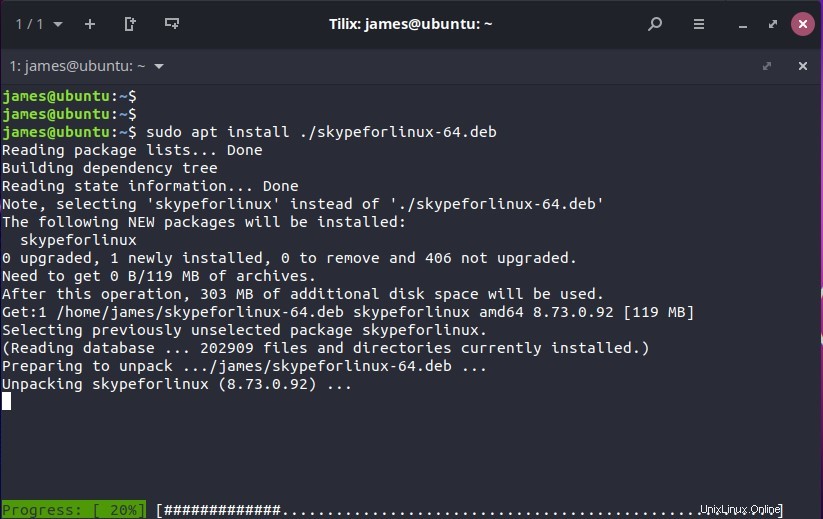
Avvio di Skype
Una volta installato, usa il gestore applicazioni per cercare Skype come mostrato. Quindi fare clic sull'icona Skype.
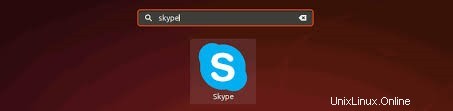
Apparirà il seguente pop-up. Fai clic sul pulsante "Andiamo" per iniziare a configurare il tuo account Skype.
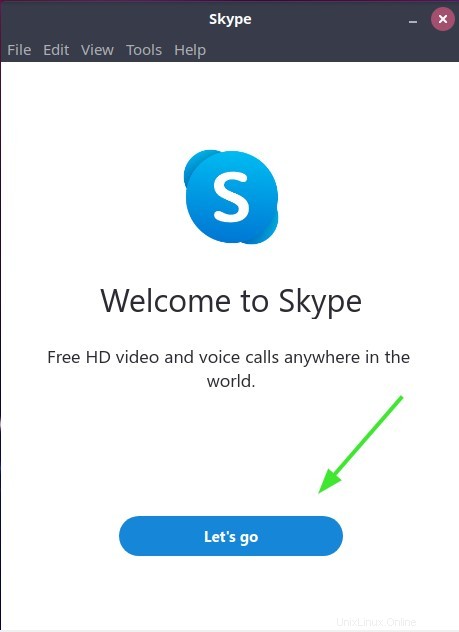
Quindi, fai clic sul pulsante "Accedi o Crea" per accedere o configurare un account Skype.
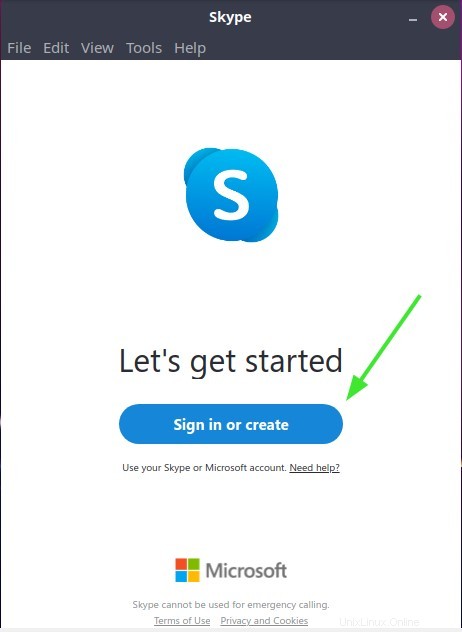
E successivamente, accedi con le tue credenziali o crea un account se non ne hai già uno.
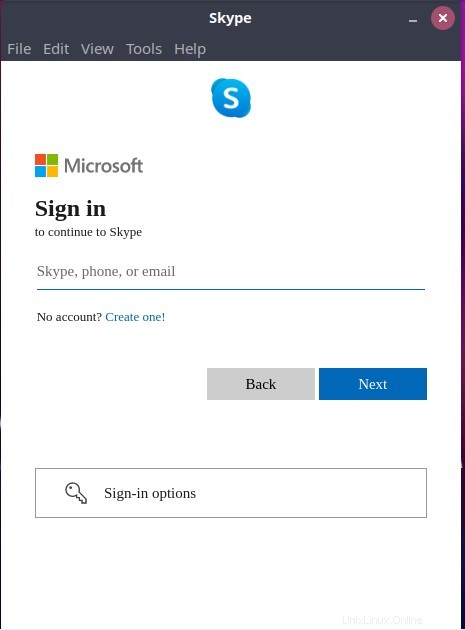
Questo è tutto da questa guida, spero che tu abbia trovato i passaggi informativi. Non esitare a condividere feedback e commenti.
Leggi anche :Come installare phpMyAdmin su Linux (Ubuntu 20.04 / CentOS 8 / RHEL8)